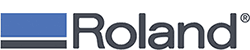Panoramica sulle caratteristiche dei nuovi Plotter stampa e taglio UV TrueVis Mg-300 e Mg-640
MG-300
- Larghezza Materiali caricabili da 182 mm a 762 mm
- Spessori stampabili Max 1,0 mm con liner, stampa
Max 0,4 mm con liner e 0,22 mm senza liner, taglio - Peso Rotolo Max 25 kg
- Area di stampa Max 736 mm
- Risoluzione di stampa (punti per pollice) Max. 1400 dpi
- Sette diverse configurazione inchiostro
- Consumi Max. 240 WATT
- Dimensioni Stampante 1934 (L) × 795 (P) × 1303 (A) mm
MG-640
- Larghezza Materiali caricabili 1625mm
- Spessori stampabili Max 1,0 mm con liner, stampa
Max 0,4 mm con liner e 0,22 mm senza liner, taglio - Peso Rotolo Max 40 kg
- Luce di stampa Max 1600 mm
- Risoluzione di stampa (punti per pollice) Max. 1400 dpi
- Sette diverse configurazioni inchiostro
- Consumi Max. 250 kw
- Dimensioni Stampante 2819 (L) × 781 (P) × 1316 (A) mm
La serie MG è la nuova serie di plotter stampa e taglio con inchiostri UV serie 5 presentata il 26 gennaio 2023.
La serie MG è composta da due modelli, la MG-300 con luce di stampa da 76 cm e la MG-640 con luce di stampa da 160 cm
Il mix di inchiostri UV e tecnologia stampa e taglio aumenta esponenzialmente il numero di materiali che si possono stampare e i prodotti finiti che ne derivano.
Le lampade UV LED asciugano immediatamente gli inchiostri EcoUV5 permettendo la stampa su prodotti in bobina tradizionali del settore comunicazione visiva ma anche ad altri settori come le carte e pvc adesivi utilizzati nel settore flexografico.
Il colore speciale bianco ti permette di stampare la quadricromia su materiali e oggetti scuri. Con il colore gloss puoi creare pezzi unici con la stampa a rilievo o lucidature spot lucide e opache.
Facilità di utilizzo
Il caricamento del materiali avviene in maniera semplice grazie al sistema take-up.
Due flange fissate sulle barre posteriori del plotter permettono di caricare la bobina e di allinearla per la stampa.
Inserito il supporto sotto il ponte di stampa basta calare la leva di messa in pressione per avviare la lettura automatica del rotolo.
A questo punto, basta selezionale il preset materiale desiderato e dare le impostazione di layout e profilo colore sul Rip Roland VersaWorks 6 ™.
Per attivare la funzione stampa e taglio si utilizza un solo software e una solo periferica. Il taglio viene riconosciuto automaticamente dal Rip Roland VersaWorks non bisogna utilizzare più software o passaggi complessi in grafica.
Qualità di stampa
La serie MG è munita di una testine di stampa piezoelettriche che garantisce stampe definite e sfumature morbide grazie agli inchiostri Roland EcoUV
A seconda dei profili colore utilizzati e dalla velocità di stampa la risoluzione varia da 360 dpi a 1440 dpi
L’inchiostro si fissa e asciuga immediatamente e grazie alla tecnologia Roland UV Led le testine di stampa non necessitano di nessun raffreddamento.
Tecnologia Led – lampada UV
La Serie MG utilizza la tecnologia UV Led con lampade uv di ultima generazione.
Le lampade Uv sono ottimizzate per asciugare immediatamente l’inchiostro e ottenere la massima definizione di stampa possibile.
Le principali caratteristiche della tecnologia UV LED
- Non c’è bisogno di fare riscaldare la lampada che è subito pronta a polimerizzare l’inchiostro UV
- Consumi elettrici bassissimi
- Durante la fase di essiccazione dell’inchiostro non viene prodotto ozono
- Possibilità di stampare su tanti materiali diversi come PP – PET – PVC e molto altro.
I bassi consumi e un ambiente di lavoro salubre rendono questa tecnologia sostenibile, versatile e sicura.
Configurazione inchiostri
La serie LEC2 può essere configurata con sette differenti combinazioni di inchiostri a seconda delle tue specifiche esigenze creative e produttive e sono:
- Otto colori (ciano, magenta, giallo, nero, rosso, arancione, bianco, gloss)
- Otto colori (ciano, magenta, giallo, nero, rosso, arancione, bianco)
- Sette colori (ciano, magenta, giallo, nero, rosso, arancione, bianco) e primer
- Sette colori (ciano, magenta, giallo, nero, rosso, bianco, gloss) e primer
- Sei colori (ciano, magenta, giallo, nero, bianco, gloss) e primer
- Sei colori (ciano, magenta, giallo, nero, bianco, gloss)
- Quattro colori (ciano, magenta, giallo, nero)
La scelta della configurazione è strettamente legata alla tua idea di business

Quali prodotti puoi stampare?
La stampa UV è molto versatile e a parte i materiali per stampa ecosolvente può di stampare su molti supporti in foglio e bobina.
Ecco un elenco delle principali famiglie
- Carta adesiva per etichette settore flexografico
- Pvc adesivo per etichette settore flexografico
- Vinile autoadesivo da stampa
- Carta e cartoncini per riproduzioni artistiche
- Materiali per etichette
- Tela Canvas per riproduzioni artistiche
- Banner in PVC
- Reti mesh in PVC
- Tessuti per stampa inkjet
- Carta per stampa inkjet
- Carta BlueBack per affissione
- Pellicole da stampa digitale per il car wrapping
- Pellicole da stampa digitale per vetri
- Pellicole termosaldabili per il trasferimento termico su tessuto
- Carta da parati
- Vinile per decorazione muraria
- PVC e PP in rotolo per display
- Materiali per Interior Decoration
- Pellicole special cromate dorate
- Accessori e pellicole per materiali magnetici
La tua creatività unita alla varietà di materiali stampabili con la serie LEC2 ti permetto di affermarti nel mercati tradizionali e scovare nuove nicchie di mercato.
Qui sotto trovi alcuni video con applicazioni con plotter stampa e taglio UV
Inchiostro Gloss e stampa multistrato
L’inchiostro gloss è un colore quasi magico! ti permette di realizzare tre finiture diverse con la stessa cartuccia.
- Puoi fare una verniciatura spot lucida
- Puoi fare una verniciatura spot opaca
- Puoi realizzare la così detta stampa multistrato o Embossing.
Per l’effetto Embossing Il funzionamento è semplice. La testina fa più passaggi sull’oggetto depositando diversi strati d’inchiostro gloss fino a raggiungere il numero di passaggi impostati nel RIP.
E’ come erigere un muro di mattoni, si parta dalla prima fila in basso e si continuano a sovrapporre mattoni fino a quando la parete è completa.
Questo inchiostro può notevolmente impreziosire gadget e dare sfogo alla tua creatività.
Roland Ink Circulation System
La serie MG è dotata di un sistema di ricircolo automatico dell’inchiostro bianco e gloss che riduce significativamente i costi di gestione e garantisce una stampa del bianco sempre nitida e coprente anche su lunghe tirature.
La circolazione controllata dell’inchiostro bianco garantisce che i pigmenti dell’inchiostro non possano depositarsi nei tubi dove circola l’inchiostro, con il risultato di avere un bianco di alta densità e stampa uniforme.
Preset
I materiali che si possono stampare sono tanti per questo è importate poter richiamare le impostazioni settate all’interno del plotter in maniera semplice.
La funzione Preset ti permette di memorizzare fino ad 8 materiali e richiamare tutte le impostazione settate su quel specifico materiale come le temperature di stampe, l’allineamento bidirezionale e molte altre.
Così puoi lavorare sui tuoi materiali sempre al meglio delle condizioni.
Inchiostri EcoUV 5

Gli inchiostri ECO-UV5 garantiscono stampe con un alto grado di brillantezza e un ampio gamut riproducibile. L’inchiostro rimane flessibile e non si rovina se il materiale viene manipolato. ECO-UV5 è disponibile nei colori della quadricromia CMYK, bianco e trasparente.
Gli inchiostri ECO-UV5 possono essere utilizzati per realizzare tantissime applicazioni per interno come etichette, packaging personalizzato ed espositori. Non solo. Gli operatori possono realizzare tantissime applicazioni per uso esterno.
RIP Roland Versa Works 6
I plotter Mg-300 e Mg-600 utilizza il RIP VersaWorks 6 che viene fornito gratuitamente insieme al plotter.
Un potente processore Harlequin gestisce l’elaborazione dei file, inclusi quelli con trasparenze e pdf con vettori elaborati a più livelli.
il RIP VersaWorks 6 viene aggiornato nel tempo senza nessun costo e permette la gestione colore e di layout dei file di stampa.
E’ possibile stampare i principali file TIFF, JPEG, EPS, PostScript e PDF.
Inoltre VersaWorks 6 è un rip multiprinter, ovvero permette la gestione contemporanea di 4 plotter Roland.
Vantaggi di Versa 6 rispetto alle precedenti Versioni
Non impazzire per trovare il colore giusto
Stampa e taglio semplice e intuitivo
Per attivare la funzione di taglio su VersaWorks 6 basta creare un tracciato su Corel o Illustrator con il colore CutContour che sarà riconosciuto come tracciato di taglio.
Con il sistema di taglio e stampa Roland non c’è bisogno della stampa e lettura di crocini.
E’ possibile tagliare contemporaneamente file di diversa grandezza e dimensione.
Interfaccia utente facile da utilizzare : 5 Click per andare in stampa
L’interfaccia di Roland VersaWorks 6 è molto semplice da utilizzare con funzionalità drag-and-drop per aggiungere lavori alle cinque code di stampa.
Una volta che le code di stampa sono state preimpostate bastano cinque click per andare in stampa
1) Clicca due volte sul file che trovi in coda di stampa
2) Clicca su ottieni formato di stampa
3) Imposta la qualità di stampa
4) Clicca su OK
5) Clicca su tasto STAMPA
Questa è la procedura per stampe già impostate nel software grafico.
Se c’è bisogno di fare modifiche sulla grandezza o aumentare il numero delle copie c’è qualche click in più da fare ma si trova tutto in una schermata semplice ed intuitiva
Dato variabile
Il dato variabile serve per variare automaticamente alcuni campi all’interno di un file senza bisogno di generare manualmente tanti file quanti i campi da variare.
Il dato variabile ti aiuta in tutte quelle applicazioni dove la personalizzazione è fondamentale.
In pratica, se hai una etichetta con cui vuoi fare la numerazione progressiva il dato variabile ti viene in aiuto, oppure se vuoi realizzare dei badge con variabili nome – cognome , il dato variabile è la soluzione.
Con VersaWorks 6 è possibile fare ruotare, specchiare e allineare immagini e testo per la migliore gestione del file con dato variabile.
Immagina di poter proporre ai tuoi clienti piccoli e grandi lotti di stampe con fino a 50 campi personalizzati senza doverlo fare all’interno del tuo software grafico non male vero?
In pratica tornando all’esempio dei badge con nome e cognome dobbiamo:
- Creare delle caselle in Corel o Illustrator utilizzando dei colori “tinte piatte” nominati appositamente VDP_NOME e VDP_COGNOME. Questi colori verranno riconosciuti da Versaworks 6 come campi in cui inserire i dati contenuti nel foglio Excel.
- Le prime due caselle del foglio Excel devono essere nominate come i colori, quindi VDP_NOME e VDP_COGNOME.
- Nelle caselle sottostanti inseriamo rispettivamente tutti i nomi e cognomi.
- Dopo aver inserito il file grafico nel Rip, il foglio Excel viene caricato nel campo dati variabili di VersaWorks 6.
- In automatico le informazioni del file Excel vengono posizionate all’interno del file grafico.
- In un attimo puoi generare decine file!
Questo processo può essere realizzato in Corel e Illustrator.
Roland Color System Library e PANTONE® Library

La Roland Color System Library è la tua guida colore.
La puoi riprodurre sui principali supporti che stampi e utilizzarla come guida colore da fare vedere ai tuoi clienti.
Il vantaggio è la certezza che quel colore che ha scelto il cliente verrà stampato allo stesso modo nel momento in cui stamperai il lavoro commissionato dai tuoi clienti.
Con questo sistema puoi dire addio alle contestazioni sui colori non fedele.
All’interno di Roland Versaworks 6 puoi gestire la corrispondenza PANTONE® con i tuoi file grafici.
Se il PANTONE® non è riproducibile ti viene suggerito il colore più vicino con il quale può essere sostituito.
Nidifica
Ti può capitare di dover stampare più file contemporaneamente e di voler ottimizzare il materiale da stampa.
La funzione nidifica ti permette con un solo click di mettere insieme più file ottimizzando gli spazi.
Hai comunque la possibilità di spostare manualmente alcuni file e di settare le abbondanze tra un file e l’altro.
Taglio personalizzato
La funzione taglio personalizzato serve a dividere in blocchi lunghe tirature lavori di stampa e taglio.
Ad esempio nel caso di una produzione di 5000 etichette che sviluppano una lunghezza di 5 metri di PVC adesivo è possibile creare 10 blocchi da 50 cm per ottenere una perfetta corrispondenza del taglio sulla grafica.
Pannellizzazione
La funzione pannellizzazione ti permette di dividere secondo le tue necessità applicative un file di grandi dimensioni in fasce più piccole.
Nella stessa funzione puoi decidere :
- Quanto dev’essere il sormonto tra un pannello ed un altro
- Selezionare in quali lati deve avvenire il sormonto
- La possibilità di stampare le linee di sormonto utilizzando ad esempio un grigio chiaro che verrà poi ricoperto dal vinile e quindi invisibile
Così puoi velocizzare i tempi di elaborazione grafica.
Stampa bozza rapida
Se vuoi stampare un particolare della tua grafica lo puoi fare velocemente tramite la funzione ritaglio.
Ti basta selezionare la parte che ti interessa e mandarla in stampa.
Questa funzione ti torna utile per vedere il risultato di stampa di alcuni dettagli a cui tieni particolarmente.
Funzione stampa e taglio direttamente dal rip
Per etichette e stampe di forme quadrate o rettangolari, è possibile utilizzare la funzione “taglia limiti immagine” .
Il taglio verrà applicato direttamente dal rip senza bisogno di inserire il CutContour nel programma grafico.
Presetting delle cinque code di stampa – Salvataggio impostazioni coda di stampa
VersaWorks 6 ti aiuta nelle produzioni di ogni giorno grazie alla possibilità di configurare 5 code di stampa secondo le tue esigenze.
In pratica, per ogni coda puoi dare delle pre-impostazioni come ad esempio:
- Il profilo colore da utilizzare
- La risoluzione di stampa
- La gestione Colore
In questo modo avrai la possibilità di non dover fare nessuna nuova impostazione per i materiali che stampi maggiormente.
Per gli altri materiali basterà selezionare il profilo colore corretto e le eventuali impostazioni di layout.
Inoltre avendo a disposizione cinque code di stampe puoi dedicarle a cinque materiali/produzioni diverse
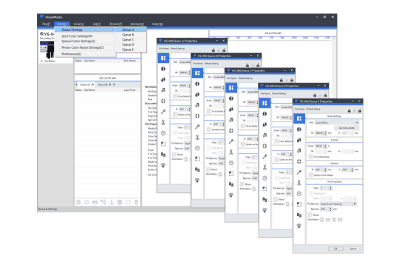
Calcola il consumo d’inchiostro
Conoscere i costi di produzione è fondamentale per gestire preventivi e calcolare i margini di guadagno.
Nella schermata centrale del rip viene sempre visualizzato il consumo totale dell’inchiostro che con una semplice moltiplicazione:
Costo dell’inchiostro a CC x consumo = costo totale inchiostro
Saprai il costo dell’inchiostro per ogni stampa.
Gestione Colore
Roland VersaWorks 6 ti permette di gestire la colorimetria secondo i tuoi standard.
All’intero della sezione “gestione colore” puoi selezionare lo spazio colore in cui lavori sui software grafiche come ad esempio Fogra39 e Adobe RGB.
Puoi anche settare il metodo di corrispondenza che più si addice al risultato che vuoi ottenere, ad esempio colorimetrico relativo o assoluto.
La pre-impostazione TrueRichColor ti permette di stampare grigi neutri, gradazioni uniformi e toni naturali della pelle per stampe realistiche e brillanti.
Possibilità di installare i profili ICC
Roland VersaWorks 6 accetta tutti i profili colore ICC.
Siano essi realizzati da Roland, da te o dai produttori di materiali non c’è differenza, puoi sempre aggiungerli.
All’interno del Roland Profile Center puoi scaricare gratuitamente i profili colore.
Come si gestiscono i colori speciali Bianco e Gloss
I colori speciali bianco e gloss possono essere gestiti in diversi modi a seconda delle tue necessità produttive.
Il Rip permette grande flessibilità d’impostazioni.
Come inserire i colori speciali nel file per stamparli
Abbiamo due modi per fare riconoscere i colori speciali a Roland VersaWorks 6:
1) Utilizzando dei layer nei programmi grafici e fare un riempimento con i colori spot della pallet colori Roland che sono : RGD_white per il bianco e RDG_Gloss per il lucido.
2) Direttamente all’interno di VersaWorks 6 utilizzando la funzione di riconoscimento automatico.
Il file deve essere un .eps che una volta inserito nel rip abiliterà la funzione “colore speciale”.
A questo punto potrai selezionare se stampare il colore speciale
- All’interno dell’area selezionata
- All’esterno dell’area selezionata
- Su tutta la superficie
Potrai scegliere se stampare Gloss o Bianco selezionando il profilo colore che abilita la stampa del rispettivo colore speciale.
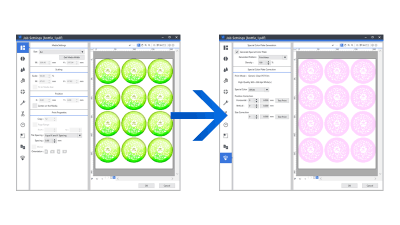
Come stampare alto spessore con il colore Gloss
Per creare l’effetto embossing o stampa a spessore, basta selezionare il comando Embossing ed il numero di passaggi necessari per raggiungere lo spessore desiderato.
La LEC eseguirà i passaggi necessari per completare il lavoro.
Questa è una funzione molte interessante per creare prototipi di etichette con l’Embossing.
Come puoi utilizzare il bianco
L’inchiostro bianco può essere utilizzato in due modi:
1) Per dare coprenza su un oggetto scuro o trasparente con stampa frontale
2) Per dare copertura su un materiale trasparente con ad esempio il vinile trasparente con stampa speculare
2) Per dare copertura su un materiale trasparente con stampa speculare (come nel caso delle targhe)
Il rip permette di selezionare le due differenti lavorazioni con un semplice click, decidendo se stampare prima il bianco o la quadricromia.
Roland Texture System Library
La Roland Texture System Library è una collezione di 72 texture da poter utilizzare per la creazione dei tue file e la stampa con Gloss

Manutenzione
La manutenzione della Serie MG è davvero semplice.
Basta pulire una volta alla settimana con un bastoncino di pulizia apposito imbevuto del liquido di pulizia tre parti fondamentali
- i bordi delle testine
- Le cap
- wiper e felt
Su carichi di lavoro molto intensi rimane a tua discrezione fare qualche pulizia in più.
Non c’è bisogno di mettere a bagno le testine durante le ore di inattività.
Garanzia Roland 1 anno

La Serie MG ha una garanzia di un anno sulle parti meccaniche, Idrauliche, elettroniche.
Nella garanzia rientrano anche le testine di stampa.
Nel primo anno in caso di malfunzionamento non dovrai sostenere alcun costo.
Per maggiori informazioni puoi leggere l'assistenza che fornisce Roland nel sito del produttore: Supporto Roland